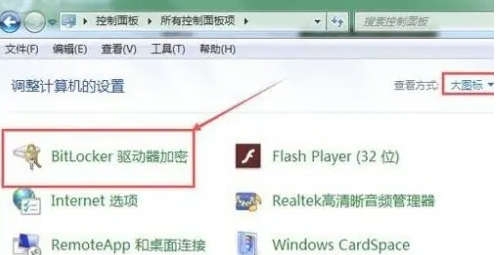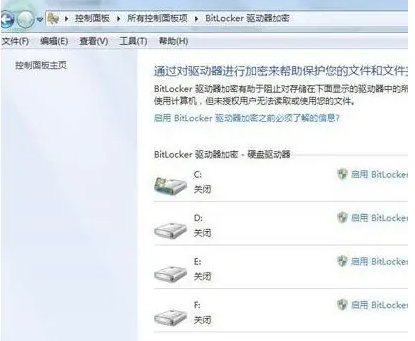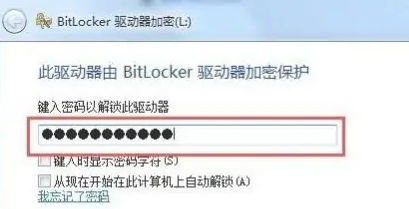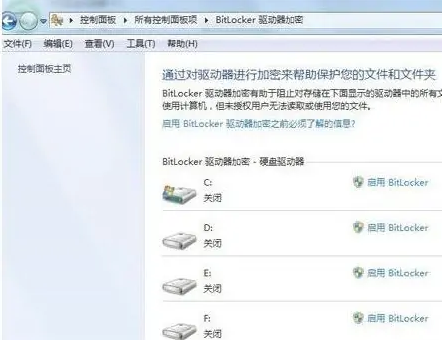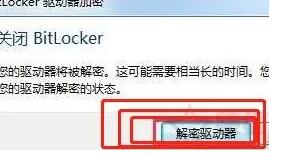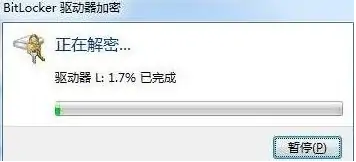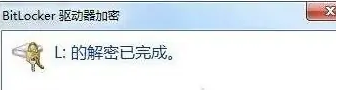首页
Win10系统磁盘加密码解除教程
Win10系统磁盘加密码解除教程
2023-01-25 07:05:23
来源:互联网
作者:admin
一些用户为了确保磁盘内文件的安全会给磁盘加上一个密码,但是时间长了之后很多人就忘记怎么解除这个密码了。为此小编今天就来给大家分享一下Win10系统磁盘加密码解除教程,有需要的小伙伴快来跟小编一起看看怎么操作的吧。
Win10系统磁盘加密码解除教程
1、打开点击控制面板,点击“bitlocker驱动器加密”。
2、接下来点击“解锁驱动器”。
3、然后输入密码解锁。
4、接着点击“关闭bitlocker”。
5、下面点击解密驱动器。
6、等待进度条完成。
7、最后点击完成就好了。
以上就是小编给大家分享的Win10系统磁盘加密码解除教程,想要了解更多内容,请关注本站,小编会持续为大家更新更多相关攻略。
精品游戏
换一批